
PPT ファイルを開き、メニュー バー オプションで [デザイン] を選択します。

デザイン オプションで編集マスターを見つけ、クリックして入力します
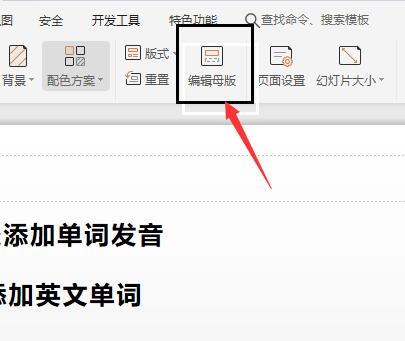
テンプレートのスタイルを設定し、PPT の各ページの共通レイアウトと関連フォーマット、テキスト サイズなどを追加します。
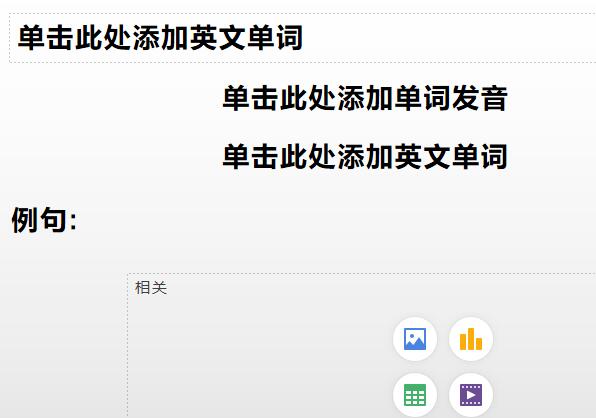
アニメーション効果を直接設定することもできます。テンプレートを選択し、アニメーションのカスタマイズを選択し、アニメーション設定を変更するオブジェクトを選択します。
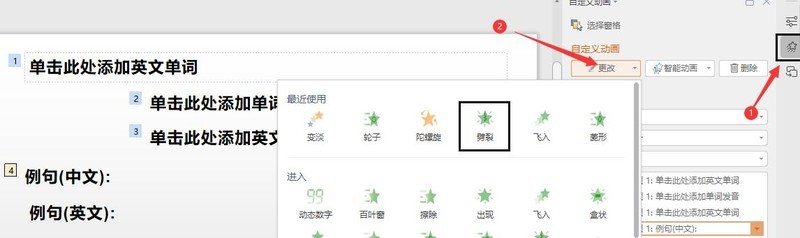 #テンプレートの設定が完了したら、メニュー バーのスライド マスターで [名前の変更] をクリックし、カスタムの名前を付けます。マスター
#テンプレートの設定が完了したら、メニュー バーのスライド マスターで [名前の変更] をクリックし、カスタムの名前を付けます。マスター
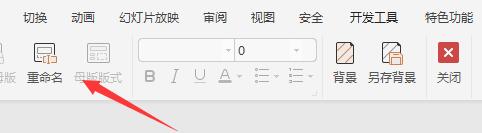
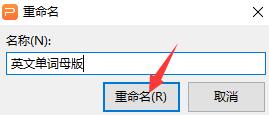 スライド マスターで [閉じる] オプションを選択してマスター設定を完了します。
スライド マスターで [閉じる] オプションを選択してマスター設定を完了します。
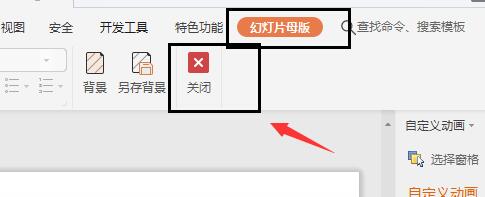 ショートカット キー Ctrl M を使用して、新しいスライド画像を作成し、設定したマスター テンプレートが有効であることがわかりました。
ショートカット キー Ctrl M を使用して、新しいスライド画像を作成し、設定したマスター テンプレートが有効であることがわかりました。
以上がPPTのテンプレートを設定する方法 - PPTに同じスタイルのテンプレートを設定する方法の詳細内容です。詳細については、PHP 中国語 Web サイトの他の関連記事を参照してください。